服务器怎么重装系统?其实和常规的系统重装差不多
重装服务器系统有助于优化系统性能并快速解决一些恶意软件或不兼容驱动带来的问题,那么服务器怎么重装系统呢?本文将向大家详细介绍介绍。
服务器对于我们来说确实很重要,它是企业及个人效率运行网站、应用和数据库的基础设施。然而,随着时间的推移,服务器可能会遇到性能下降、软件过时或安全问题等挑战,这时候重装服务器系统就显得尤为重要。
本文将引导您了解一下服务器怎么重装系统,这其中有哪些注意事项,以及一些常见的问题和解决方案,旨在帮助您更好地维护和优化自己的服务器性能。
服务器系统重装其实是一件比较常见的服务器系统维护操作,通过这种方式,我们可以比较轻松地获取以下好处。
我们在重装服务器系统前,需要做好一些准备工作,从而确保后续的系统重装任务能够顺利稳定地完成。
那么问题来了,服务器怎么重装系统呢?具体的操作方法是怎样的呢?其实还是比较简单的,和我们平常重装个人电脑系统的方式是差不多的,只不过是将系统镜像更换为Windows Server了而已。
步骤1. 下载Windows Server系统镜像,这里您可以到MSDN下载您想要重装的Windows Server系统版本的ISO镜像文件。
步骤2. 准备一个8GB左右的空白U盘,将其连接到服务器电脑,使用Rufus将下载好的系统镜像制成系统安装U盘(步骤1和步骤2也可以在别的电脑上完成)。
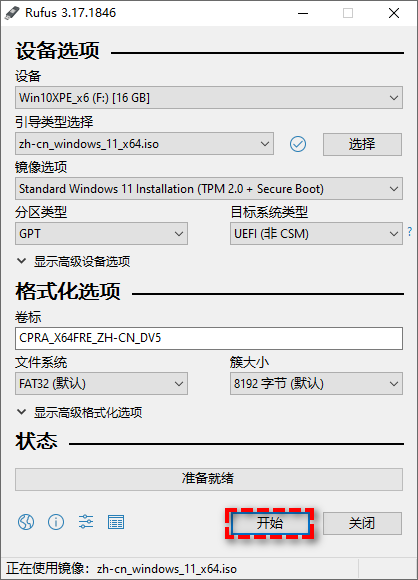
注意:如果服务器系统无法联网的话,您也可以在自己的个人电脑上完成步骤1和步骤2,然后再继续后面的步骤。
步骤3. 将U盘连接到您的服务器,重启服务器,并通过BIOS设置更改引导顺序为U盘,使系统从系统安装U盘中启动。
步骤4. 等待系统启动之后,您将自动进入到服务器系统重装流程中,这个时候按照安装向导的指引完成操作系统的安装任务即可(比如选择语言、时区、输入方法、操作系统版本和其他重要设置等)。
步骤5. 系统安装完成后,您将得到一个全新的服务器系统,这个时候您可以开始配置服务器设置或者安装一些需要的驱动及软件,然后再从之前的备份中恢复需要的数据即可。
✎ 注意事项和常见问题:
在上面的内容中我们了解到了服务器怎么重装系统,这种方法确实可以对系统性能起到一些优化效果,并且对各种系统故障都能快速解决,但是重装系统后需要花费较多的时间精力去重新配置服务器系统,这是一个麻烦的过程。
因此,我们建议大家在重装完系统,并且将各项设置配置完毕之后,借助傲梅企业备份旗舰版对当前的系统进行一次完整的备份。有了系统备份镜像之后,如果遇到一些状况需要将系统重置到初始状态的话,直接还原一下即可轻松搞定,无需重装系统,也无需繁琐复杂的重新配置,还是很不错的。
傲梅企业备份旗舰版支持Windows Server 2008/2012/2016/2019/2022。如果您觉得还不错的话可以点击下方按钮进入下载中心下载安装傲梅企业备份旗舰版,然后跟着我们的演示教程一起看看怎么轻松备份服务器系统吧!
在开始备份服务器系统之前,我们需要先安装代理客户端,所以请您在主机端登录傲梅企业备份旗舰版,在主界面点击“设备”>“代理设备”>“下载代理”。

等待下载完成之后再将此代理客户端安装到您需要备份服务器系统的计算机上(就算备份本机的服务器系统,也需要安装代理哦),然后打开傲梅企业备份旗舰版客户端,在出现的客户端界面中输入您主机端的IP地址与端口号,点击“连接”即可。在此之后,您就可以在主机端的设备页面中看到此客户端信息了。

注意:除此之外还有一种远程安装代理的方法,就是点击“设备”>“代理设备”>“添加代理”,然后输入客户端计算机的IP地址与用户信息,点击“确定”即可开始远程安装代理客户端。

安装完代理客户端之后,我们就可以开始备份服务器系统了,请您参考以下流程并逐步进行操作:
步骤1. 在傲梅企业备份旗舰版主界面中点击“任务”>“备份任务”>“新建任务”,然后在备份类型中选择“系统备份”。

步骤2. 点击设备,选择您想要备份系统的服务器,然后点击“确定”。
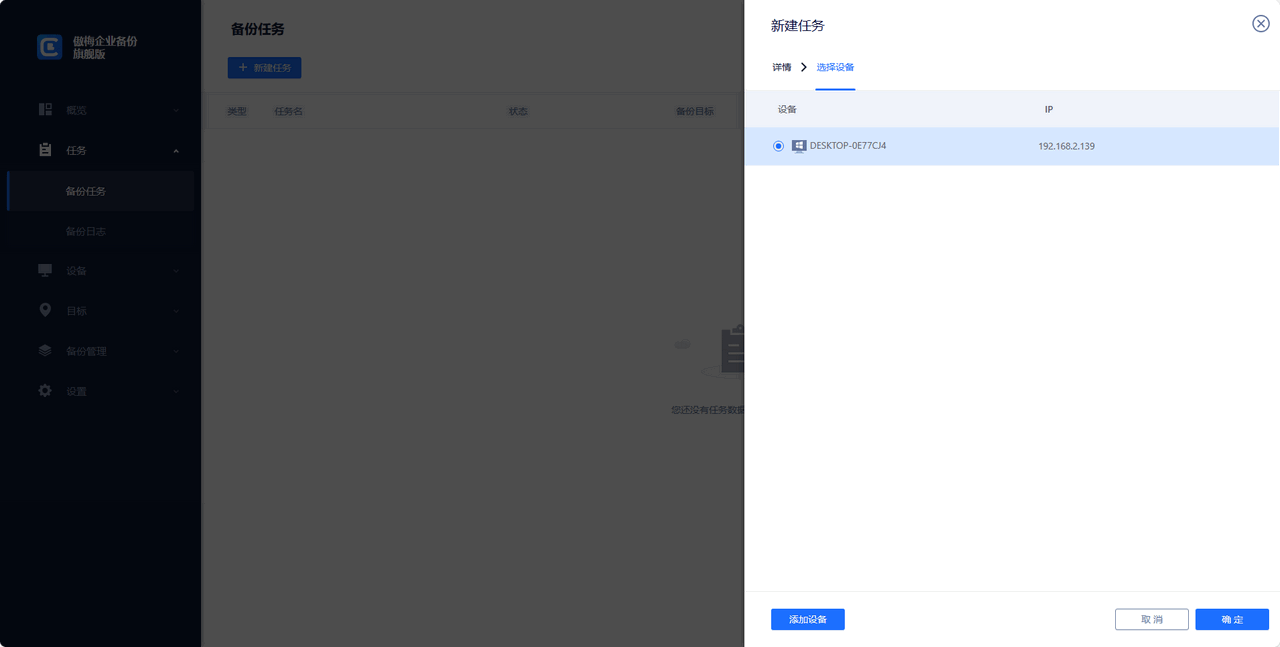
步骤3. 点击目标,选择一个目标路径用于存储您的系统备份镜像文件(可以选择本地位置或网络共享路径,但是需要是SMB共享协议),然后点击“确定”。

步骤4. 点击备份计划,选择您想要的备份方式(完全备份/增量备份/差异备份)和自动备份频率间隔(可以是每天/每周/每月),然后点击“确定”。

步骤5. 点击版本清理,选择您想要将备份文件保留多久,并且支持始终保留某个指定完全备份,超出时间的备份版本将自动清除,节省备份磁盘空间,然后点击“确定”。

步骤6. 确认无误之后就可以点击右下角的“开始备份”按钮执行服务器系统备份任务,如果设置了备份计划的话,则请继续选择“添加定时任务并立即备份”或“仅添加定时任务”,创建的备份任务将单独列出和监控,以进行恢复、进度检查和计划更改。
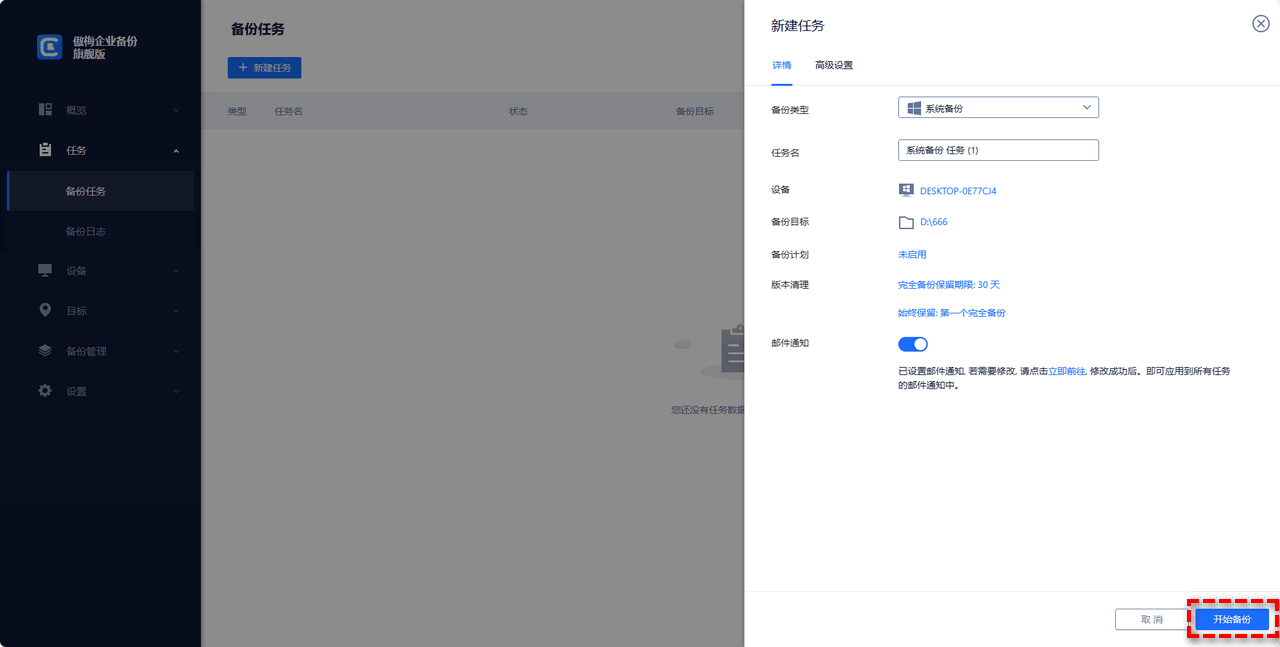
在此之后,如果您的服务器系统出现了一些故障,想要还原系统的话,可以转到“备份管理”>“历史版本”,找到您想要还原的服务器系统备份版本,点击其右侧的三个小点图标,选择“还原”,然后您可以选择还原到原位置或新位置,非常方便。

重装服务器系统是一个需要谨慎对待的任务,它可以帮助您优化服务器性能,保障系统安全和应用的兼容性。通过仔细规划和遵循正确的步骤,您可以确保重装过程顺利进行,更大限度地减少数据丢失和服务中断风险。
不知道大家看完之后有没有学会服务器怎么重装系统呢?另外,您完成服务器系统重装任务,并且将各项配置和软件都设置完善之后,建议您使用傲梅企业备份旗舰版对当前的系统备份一下,有了服务器系统备份之后,如果遇到难解决的服务器系统故障,或者想要重置服务器系统到初始状态,直接还原系统备份即可轻松解决,无需重装系统,无需重新配置各项设置,还是比较方便实用的。